Videovergaderen met Webex: Een videovergadering inplannen - Android
Publicatiedatum 16-12-2024 | Laatste update 24-01-2025
Op deze pagina vind je instructies voor Android. Gebruik je een ander apparaat? Ga naar de juiste pagina:
Een videovergadering plannen zorgt ervoor dat de afspraak in de agenda komt te staan van de genodigde(n). Op deze manier kun je ook gemakkelijk een terugkerende afspraak aanmaken en anderen uitnodigen.
Een vergadering inplannen via Webex - Vergaderingen
Het is mogelijk om vanuit Webex een videovergadering in te plannen. Dit doe je op de volgende manier:
- Klik onder in het menu op het icoon Vergaderingen .
- Klik rechts onderin op het kalender-icoon en kies voor Een vergadering plannen. Er opent een nieuw venster.
- Vul de gegevens van de vergadering in:
- Vul het Onderwerp van de vergadering in.
- Starten en Beëindigen: vul de start- en einddatum en -tijd in
- Selecteer de juiste Tijdzone
- Genodigden: Onder genodigden zie je je eigen naam. Wil je mensen uitnodigen?
- Klik dan op het >-teken naast genodigden. Voeg genodigden toe door hen te zoeken op naam of e-mailadres in de zoekbalk.
- Klik vervolgens op het vinkje rechtsboven om iedereen toe te voegen.
- Herhaling: is het een eenmalige videovergadering? Dan sla je deze stap over. Mocht je een reeks vergaderingen willen plannen neem dan de volgende stappen:
- Klik op Herhaling.
- Geef aan of je de vergadering dagelijks, wekelijks of maandelijks wilt herhalen.
- Geef een startdatum op.
- Geef aan wanneer de reeks moet eindigen.
- Of kies de dag van de week waarop de videovergadering plaatsvindt
- Klik op het vinkje rechtsboven om de reeks te bewaren.
- Vergaderingskoppeling: selecteer of je een eenmalige (unieke) koppeling wil gebruiken (dit doe je altijd met externe contacten) of de link van jouw persoonlijke ruimte.
- Pas het wachtwoord aan indien nodig.
- Voeg eventueel een beschrijving (of agenda) toe aan de afspraak.
- Staat alles klaar? Klik dan rechts bovenin op de knop Planning om de videovergadering(en) in te plannen en de genodigden een uitnodiging per e-mail te versturen.
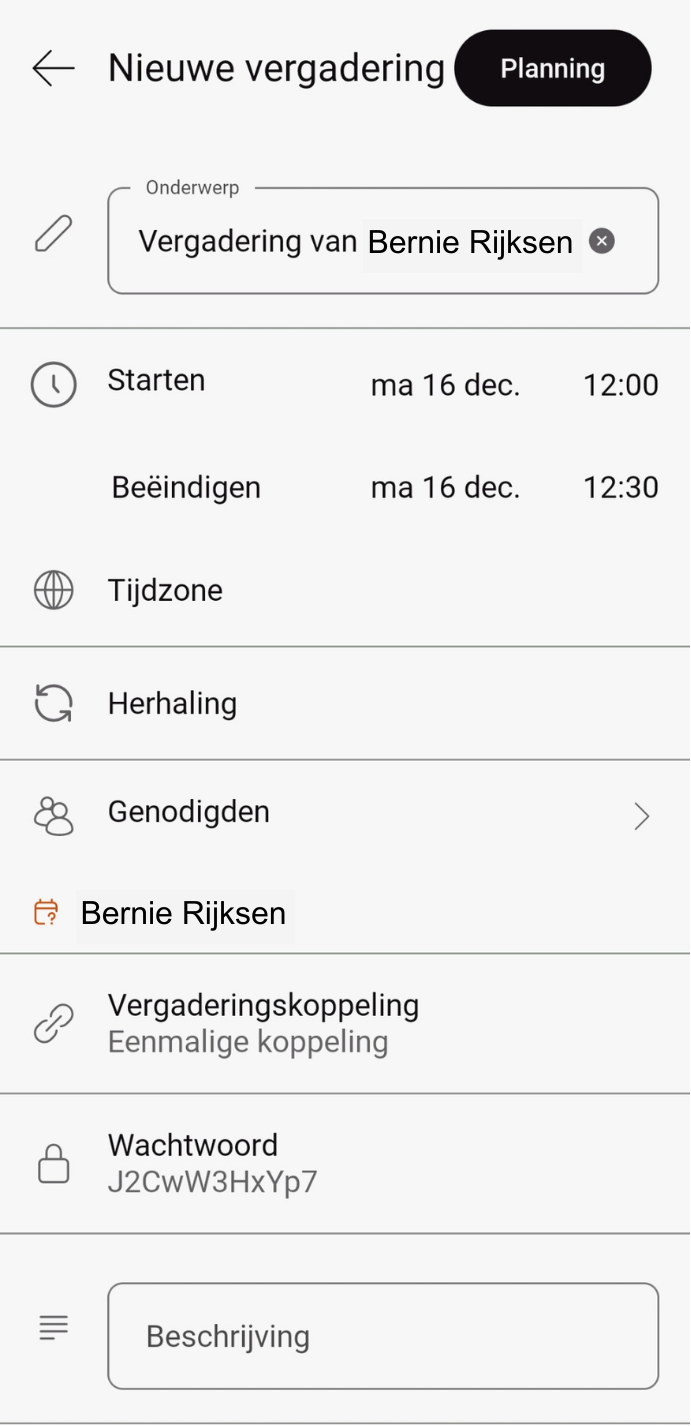
Goed om te weten
Wil je instellingen aanpassen van de vergadering, zoals bijvoorbeeld het wel of niet inschakelen van de microfoons van de aanwezigen, dan kun je dit doen door de afspraak via de laptop in te plannen en de geavanceerde instellingen aan te passen. Meer informatie hierover vind je in de gebruikerskaart Videovergaderen met Webex: Een videovergadering inplannen.
Een vergadering inplannen via een Webex chatruimte
Je kunt ook direct vanuit een chatruimte een videovergadering inplannen met alle aanwezigen in die chatruimte.
- Open de tab Berichten onderin het scherm.
- Open de gewenste chatruimte.
- Klik rechts bovenin op de knop Meer opties en kies voor de optie Planning.
- Vul de gegevens van de videovergadering in zoals hierboven beschreven. Je ziet dat alle personen in de ruimte ook automatisch worden toegevoegd als genodigde aan de afspraak.
- Klik op de knop Planning om de vergadering(en) op te slaan.
De geplande videovergadering opstarten
Wil je de geplande videovergadering opstarten? Hoe je dit doet lees je in de gebruikerskaart Videovergaderen met Webex: een videovergadering opstarten - Android.
Heb je vragen of problemen? Neem contact op met jouw helpdesk.
